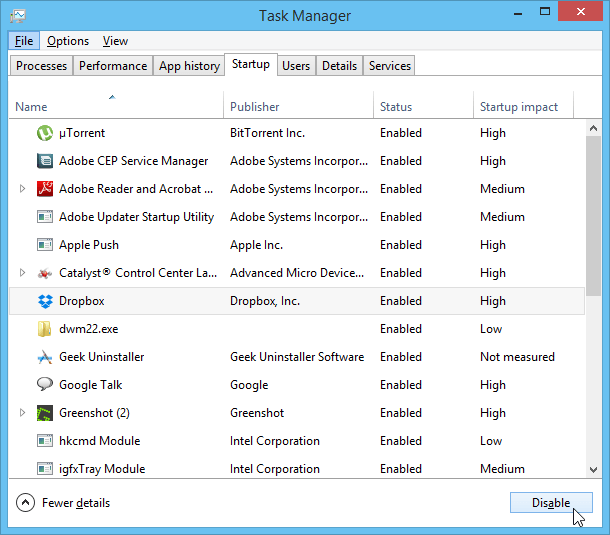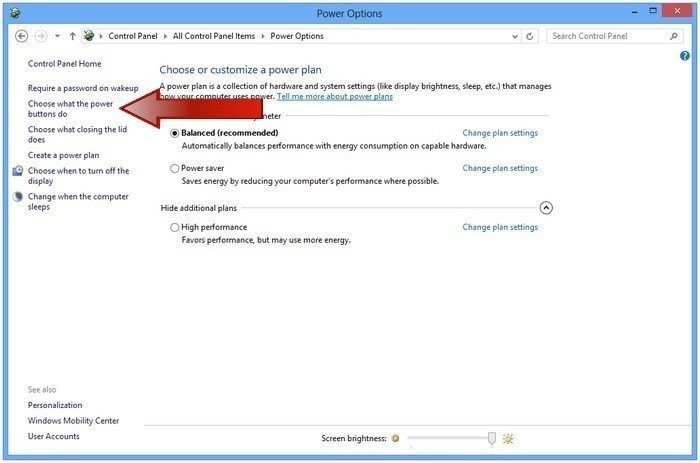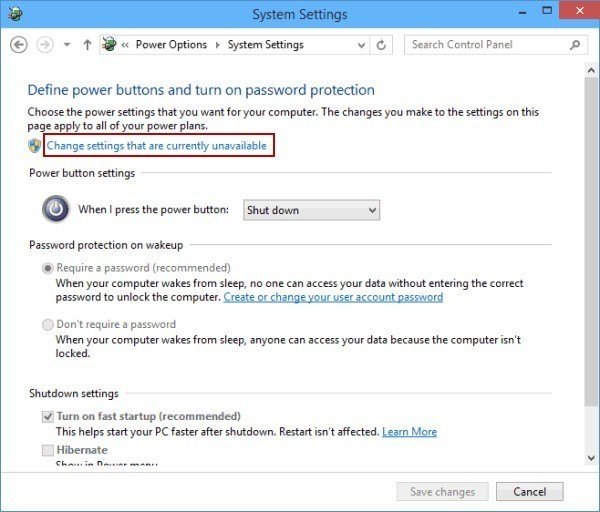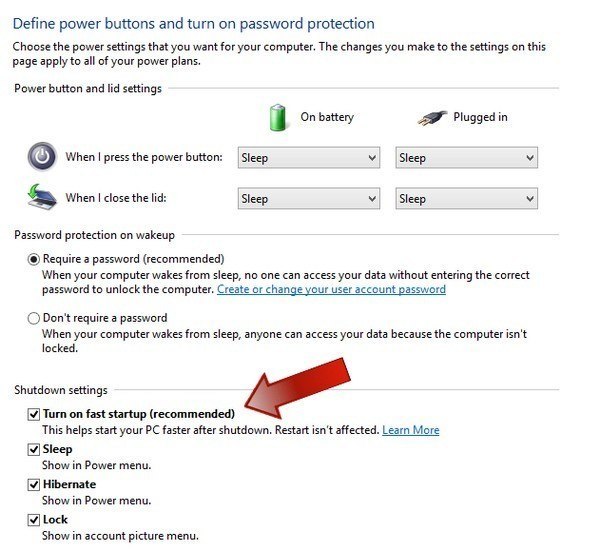Comme tout le monde, les utilisateurs de Windows 10 veulent de la vitesse. L’heure de démarrage souhaitée n’est pas toujours atteinte lorsque les utilisateurs de PC Windows 10 démarrent leurs ordinateurs. La bonne nouvelle est que le dernier système d’exploitation de Microsoft propose un gestionnaire d’applications de démarrage facile à utiliser qui vous indique quels programmes ralentissent le démarrage.
Contenu
Comment accéder à la gestion du démarrage de Windows 10
1. Pour accéder au gestionnaire de démarrage, cliquez avec le bouton droit sur la barre des tâches et choisissez le gestionnaire de tâches. Une fois qu’il est ouvert, vous serez automatiquement redirigé vers Processus. Trois onglets à droite, vous trouverez l’onglet Démarrage.
2. Cliquez sur l’onglet Démarrage pour voir une liste de tous les programmes qui affectent le démarrage du PC. La dernière colonne à droite est la colonne Impact du démarrage qui indique l’ampleur de l’impact. L’affichage de l’impact sera soit élevé, moyen ou faible. Avec les nouveaux programmes, l’impact peut afficher « Non mesuré », ce qui signifie que le programme est si nouveau que Windows 10 n’a pas eu l’occasion de mesurer l’impact.
3. Choisissez les programmes à arrêter lors du démarrage de votre ordinateur. Cliquez sur le programme et sélectionnez le bouton « Désactiver » dans le coin inférieur droit ou cliquez avec le bouton droit sur le programme et choisissez de le désactiver.
Noter: Envisagez de fermer certains programmes installés par le fabricant, car certains d’entre eux (mais pas tous) sont inutiles et ne font que ralentir le PC. Tous ces programmes ne seront pas visibles au démarrage du PC. Comment savoir quels programmes s’exécutent au démarrage ? Parfois, c’est évident car le programme ajoutera une icône dans la zone de notification. Avant de désactiver l’un de ces programmes, assurez-vous qu’ils ne sont pas nécessaires car certains peuvent être utiles. Pour trouver des informations sur ce que font ces programmes installés par le fabricant, cliquez avec le bouton droit sur le programme et sélectionnez rechercher en ligne. Windows propose des guides d’information sur leurs programmes que vous trouverez utiles.
Comment activer le démarrage rapide
À mon avis, la première suggestion sur la façon d’accélérer le démarrage d’un PC Windows 10 est la plus simple, mais l’activation du démarrage rapide est également utile.
1. Cliquez sur le menu Démarrer et allez dans « Paramètres ». Dans la barre de recherche en haut à droite, tapez « Options d’alimentation.«
2. Une fois là-bas, cliquez sur « Choisissez ce que font les boutons d’alimentation ».
3. Sous « Définir les boutons d’alimentation et activer la protection par mot de passe », cliquez sur « Modifier les paramètres actuellement indisponibles » (indiqué en bleu).
4. Sous « Paramètres d’arrêt », activez « Démarrage rapide pour Windows 10 » sous Paramètres d’arrêt. Cochez la case « Activer le démarrage rapide » et cliquez sur Enregistrer.
Pour désactiver le démarrage rapide, décochez la case « Activer le démarrage rapide » et appuyez sur Enregistrer. C’est aussi simple que cela.
Conclusion
Suivre ces étapes simples augmentera le démarrage de n’importe quel PC Windows 10 et vous donnera ce besoin de vitesse dont vous rêviez. N’oubliez pas de partager vos réflexions sur la lenteur de Windows 10 pour vous dans la section commentaires, afin que nous puissions tous nous plaindre ensemble.
Cet article est-il utile ? Oui Non